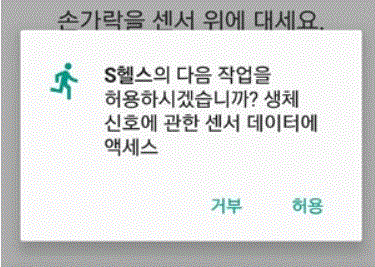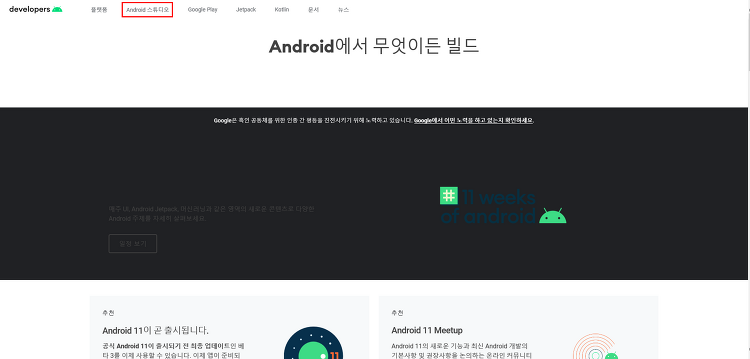안드로이드 6.0 이상부터는 androidmanifest.xml에서 권한 설정하는 것 외에 앱 실행시 권한에 대한 설정을 사용자가 허용할지 거부할지 지정할 수 있게 되어있습니다. 사용자가 권한 설정을 거부하면 androidmanifest.xml에서 권한 설정을 하더라도 앱이 실행되지 않습니다. 앱을 실행했을 때 권한 설정을 위해 다음과 같이 사용자가 권한을 허용할지 거부할지 결정할 수 있는 창이 뜨게 합니다. 안드로이드의 권한은 매우 다양해서 안드로이드의 권한에는 무엇이 있는지 살펴보려면 다음 링크를 참조하세요. developer.android.com/reference/android/Manifest.permission?hl=ko Manifest.permission | Android 개발자 | Androi..